| 前页 | 后页 |
属性窗口
停靠的“属性”窗口为查看和编辑各种建模对象和特征的属性提供了便捷,直接的方法,例如,图表,元素,连接器,属性,操作,接收,职责,维护项,项目项和测试。当您在浏览器窗口或图表中单击某个对象时,“属性”窗口会立即显示该对象的属性,因此您可以在工具栏上快速显示一系列不同类型的对象的属性-元素,然后是属性,连接器和图表。相同的窗口,而不必打开和关闭单独的对话框。
窗口的每次迭代都会显示常规属性,例如名称,对象类型和状态,以及适合原型,技术,对象类型和项目管理的属性。在许多情况下,还有一系列其他选项卡适用于所显示对象的特定类型。您可以从下拉列表中选择值,并直接从“属性”窗口中浏览属性或参数对话框的短链。通过使用工作空间的单个区域,您建模对象的工作变得快速,精确,全面和方便。
如果启用了Notes转换功能,并且正在查看元素,连接器,属性或操作,则“属性”窗口将具有“转换”选项卡,其中包含两个类别-“名称”和“别名”。每个类别都有一个用于每种所选语言的字段。
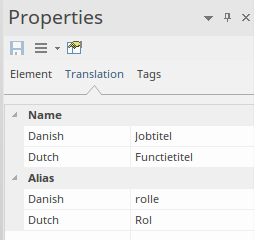
只需单击这些字段中的每一个,然后以相应的语言输入对象的名称和/或别名的翻译。语言由模型管理员在模型的“管理项目选项”对话框中指定。
如果您正在使用连接云的模型中的外部数据源,则可以使用“外部”选项卡在“属性”窗口的变体中查看外部数据项的详细信息。请参阅“ 外部项目详细信息帮助”主题。
访问
|
色带 |
开始>桌面>设计|物产 设计>元素>编辑器|物产 |
|
键盘快捷键 |
+ 2 Ctrl + Enter + 1 |物产 Alt + 5 |物产 |
笔记
- 单击字段名称时,除非在“首选项”对话框的“窗口行为”页面上选中了“隐藏属性信息部分”复选框,否则该字段的摘要将显示在“属性”窗口的底部。
- 如果单击可编辑字段的字段值,则会显示下拉箭头或
 按钮,使您可以选择或浏览其他值;提供的值之一可能会显示一个更高级的列表或一个对话框,用于添加新对象或选择多个对象,如“ Stereotype”字段
按钮,使您可以选择或浏览其他值;提供的值之一可能会显示一个更高级的列表或一个对话框,用于添加新对象或选择多个对象,如“ Stereotype”字段 - 在“属性”窗口中进行更改后,单击“保存”图标以将这些更改应用于模型
- “属性”窗口上有一个“汉堡”图标,当您单击它时,它提供了许多在显示元素窗口时可用的选项;它还具有一个
 图标,用于打开适当的“属性”对话框以编辑对象或特征的属性,以及
图标,用于打开适当的“属性”对话框以编辑对象或特征的属性,以及 ,可以显示该对象可能具有的任何特殊属性的适当对话框
,可以显示该对象可能具有的任何特殊属性的适当对话框

